
「ホーム」-「フォント」にある「囲い文字」は、文字通り、文字を囲む機能ですが、1文字しか囲むことができません。(下図 赤枠下段)
ちなみに、その上の「囲み線」は、文字通り、文字を枠囲みする機能で、ドラッグした文字を囲みます。(下図 赤枠上段)
例。
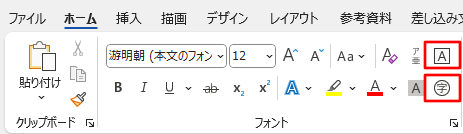
丸囲み
「丸囲み」を「囲い文字」機能を使って丸囲みしてみます。
「丸囲み」をドラッグし、「囲い文字」をクリックすると、「囲い文字ダイアログボックス」が開きます。
今回は、右側の「文字のサイズを合わせる」を選択します。
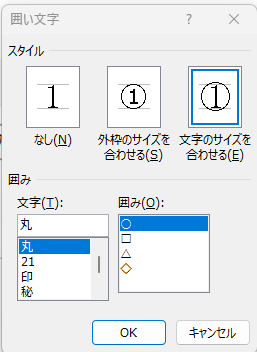
結果は、「丸」だけが丸囲みされています。
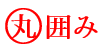
すべて丸囲みするには
「丸」をドラッグして「右クリック」-「フィールドコードの表示/非表示」を選択します。
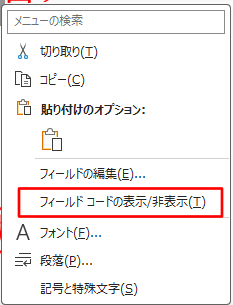
フィールドコードが表示されます。下画像の上側、後ろ2文字「囲み」を切り取り、下画像の下側、「丸」のうしろにペーストします。


次に「〇」をドラッグし、「ホーム」-「フォント」-「フォントのダイアログボックス」が開きますので、「詳細設定」タブを開きます。
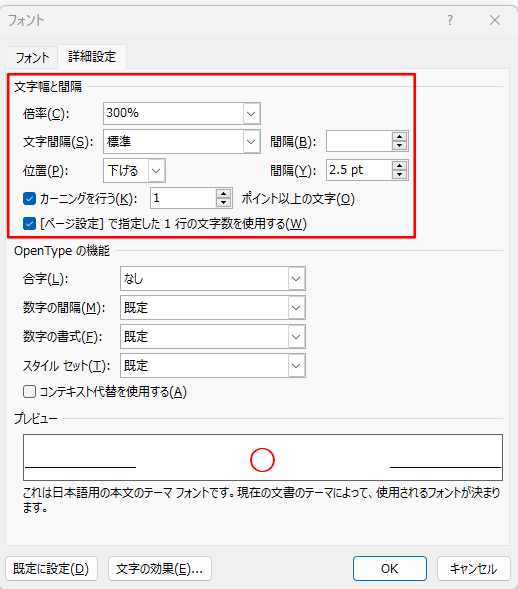
3文字を囲みたいので、「倍率」を「300%」、「位置」は調整してください。今回は「下げる」にしましたが、「標準」にすると〇と文字が少し重なってしまいました。
このようになります。

「〇」をドラッグして「右クリック」-「フィールドコードの表示/非表示」を選択します。
「丸囲み」が「丸囲み文字」になりました。




